많은 방법이 있습니다 Apple Watch에 YouTube Music 다운로드, 오프라인 청취를 즐기고 싶다면 이 주제에 대해 더 많이 배우는 것이 정말 필수적입니다. YouTube Music은 대중에게 음악을 제공하는 데 있어 가장 인기 있는 플랫폼 중 하나입니다. 다양한 라이브러리, 자신의 취향에 따라 개인화할 수 있는 재생 목록, 독점 콘텐츠에 대한 액세스를 통해 청취자에게 정말 놀라운 음악 청취 경험을 제공할 수 있습니다.
YouTube 트랙을 Apple Watch에 다운로드하는 기능은 가장 좋아하는 노래를 손목에 담는 시작에 불과합니다! Apple Watch Series 3 이상의 기기를 사용하는 경우 YouTube에서 음악 컬렉션을 직접 검색하고, 재생을 제어하고, 전송 옵션도 선택할 수 있습니다!
하지만 기사를 진행하면서 실제로 선택할 수 있는 옵션이 그리 많지 않다는 것을 알 수 있습니다. 특히 프리미엄 없이 YouTube 트랙을 다운로드하세요.. 그래서 우리는 당신이 확실히 주목하고 싶은 옵션을 제공할 것입니다.
컨텐츠 가이드 파트 #1: Apple Watch에서 YouTube Music을 스트리밍하는 방법은 무엇입니까?파트 #2: 오프라인에서 쉽게 들을 수 있도록 YouTube Music을 다운로드하려면 어떻게 해야 합니까?파트 #3: 오프라인 재생을 위해 Youtube Music을 Apple Watch에 동기화하는 방법은 무엇입니까?요약
파트 #1: Apple Watch에서 YouTube Music을 스트리밍하는 방법은 무엇입니까?
이제 YouTube Music을 Apple Watch에 다운로드하는 방법을 논의하기 전에 먼저 알아내야 할 중요한 사항이나 절차가 많이 있습니다. YouTube 음악 다운로드를 계속하기 전에 준비해야 할 사항에 대해 알아 보겠습니다.
- 우리는 아이폰이 필요합니다.
- Apple Watch가 필요합니다(Series 3 또는 watchOS 6 이상이 설치된 Apple Watch일 수 있음).
- YouTube Premium Music 구독 또는 YouTube Premium 계정이 필요합니다.
- 최신 버전의 YouTube Music을 제공해야 합니다.
따라서 Apple Watch에 YouTube Music 앱을 다운로드하려면 다음을 수행해야 합니다.
1단계: 처음에는 홈 화면을 보려면 Digital Crown을 눌러야 합니다. 앱 스토어 Apple Watch에서 확인하십시오.
2단계: 그런 다음 YouTube Music 앱을 찾아 선택합니다.
3단계: 그런 다음 돈을 받아가세요 Apple Watch에 앱을 설치하려면 옵션을 선택하세요. 완료되면 YouTube Music 앱을 열어 액세스하세요.
iPhone을 사용하여 Apple Watch에 YouTube Music 앱을 설치하는 것도 가능하며, Apple Watch가 iPhone과 페어링되어 있는지 확인하고 Apple Watch를 충전기에 올려 놓아야 합니다. , 다음을 수행해야 합니다.
1단계: 먼저 iPhone에 YouTube Music 앱을 설치하고 App Store에서 찾아보세요.
2단계: 그런 다음 iPhone에서 Watch 앱을 시작한 다음 내 시계 인터페이스 하단에 표시되는 버튼입니다.
3단계: 해당 섹션이 보일 때까지 아래로 스크롤해야 합니다. “사용 가능한 앱”. 그런 다음 YouTube Music 앱을 열고 "설치" 화면 오른쪽에 표시되는 옵션입니다.
앱이 설치되면 제목이 붙은 섹션이 표시됩니다. “Apple Watch에 설치되었습니다” Watch 앱에서.
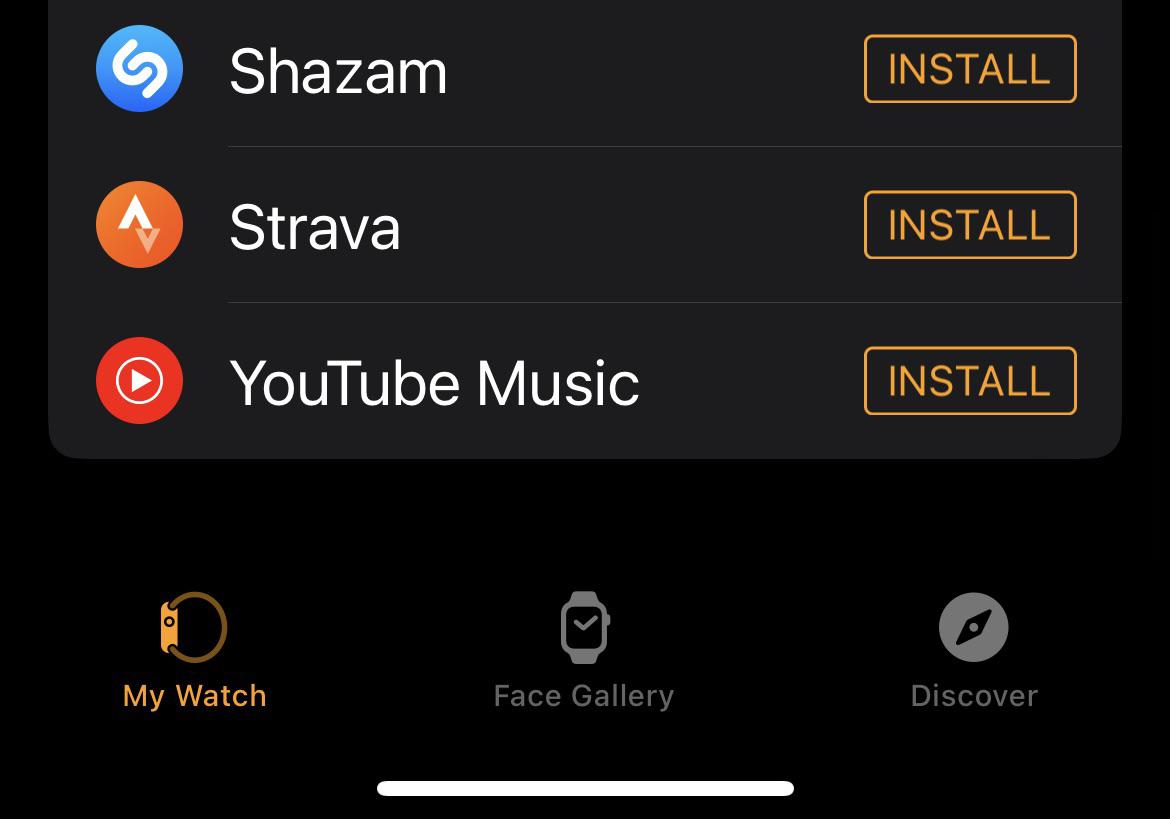
온라인 상태에서 Apple Watch로 YouTube Music의 노래를 들으려면 다음을 수행해야 합니다.
1단계: YouTube Music 앱에서 계정에 로그인하고 계정이 프리미엄 계정인지 확인하세요.
2단계: Apple Watch에서 YouTube Music 앱을 엽니다. 그런 다음 아래에서 도서관 옵션에서 재생하려는 앨범, 재생목록, 아티스트 또는 노래를 선택하세요. iPhone이 근처에 있으면 iPhone을 사용하여 Apple Watch에서 직접 트랙을 재생할 수 있습니다.
하지만 우리가 말했듯이 이 단계는 온라인으로 앱에 액세스하려는 경우에만 적용 가능합니다. YouTube Music을 Apple Watch에 오프라인으로 다운로드하려면 어떻게 해야 합니까?
파트 #2: 오프라인에서 쉽게 들을 수 있도록 YouTube Music을 다운로드하려면 어떻게 해야 합니까?
기사의 이전 부분에서는 앱을 다운로드하고 기기에 설치하는 방법을 포함하여 YouTube 트랙을 Apple Watch에 다운로드하는 방법에 대한 아이디어에 대해 이야기했습니다. 온라인 청취를 위해 YouTube 음악을 재생하는 방법에 대한 절차에 대해서도 이야기했지만, 좋아하는 노래를 YouTube에서 오프라인으로 듣고 싶다면 어떻게 해야 할까요?
음, 여기에서 여러분과 공유하려고 하는 도구의 도움으로 이것이 가능합니다. 우리가 말하는 도구는 애플 뮤직 언락커. 이 도구는 다운로드 패키지와 함께 제공되는 링크를 통해 장치에 설치할 수 있습니다.
Apple Music Unlocker에는 무료 평가판과 등록 버전이 있으므로 모든 것을 시작하기 전에 도구에 대한 초기 평가를 받을지 여부를 선택할 수 있습니다!
설치 절차가 성공적으로 완료되면 이제 Apple Music Unlocker를 등록할 차례입니다. 도구를 등록하기 전에 등록 프로세스에 필수적인 라이센스 키가 있는지 이메일을 확인해야 합니다. 도구를 등록하기 위해 수행해야 할 작업은 다음과 같습니다.
1단계: Apple Music Unlocker 도구를 연 다음 활성화되지 않음 옵션을 탭합니다.
#2단계: 그런 다음 이메일 주소를 입력하고 라이선스 키 구매에 사용한 주소를 입력하세요. 라이선스 키도 입력해야 합니다.
3단계: "활성화" 탭을 클릭하면 등록이 성공적으로 처리됩니다. 아직 라이센스 키를 구매하지 않았다면 “지금 구매하십시오” 라이센스를 구입하려면 옵션을 선택하세요.
등록 프로세스가 실패할 가능성이 있으며 그 이유는 다음과 같습니다.
- 귀하가 소유한 장치에 적합하지 않은 잘못된 버전의 라이센스를 다운로드했습니다.
- 잘못된 이메일 주소를 입력하셨습니다.
- 이메일 주소나 등록 코드 앞이나 뒤에 추가 공백을 입력합니다.
등록에 실패한 경우에도 여전히 뭔가를 할 수 있고 여전히 딜레마를 해결할 수 있습니다. 고객 지원에 문의하고 시나리오를 설명하면 됩니다.
당신이 원한다면 Apple Watch에 YouTube Music 다운로드 Apple Music Unlocker를 사용하는 방법은 다음과 같습니다.
1단계: Apple Music Unlocker 실행
프로세스를 시작하려면 PC를 열고 iTunes 앱을 확인하세요. 자격 증명을 사용하여 iTunes에 로그인하고 로그인한 후 Apple Music Unlocker를 실행하십시오. 도구를 열면 다음과 같은 내용이 표시됩니다. “Apple 웹 플레이어를 열어주세요” 옵션이 표시되면 탭하세요.
2단계: Apple ID에 로그인하세요.
그런 다음 Apple ID에 로그인하고 "로그인" 화면 오른쪽 상단에 표시되는 옵션입니다. 모든 개인 데이터에 대해 걱정할 필요가 없습니다. Apple Music Unlocker가 모든 개인 정보를 관리해 드립니다.
#3단계: 변환하려는 노래, 재생 목록 또는 앨범 추가
세 번째 단계에서는 이제 변환하려는 재생 목록, 노래 또는 앨범을 선택해야 하며, 해당 항목을 빨간색 추가 아이콘으로 드래그해야 합니다. 또는 재생 목록을 실행하고 빨간색 추가 아이콘을 탭하여 선택한 재생 목록에서 노래를 추가하여 노래를 추가할 수도 있습니다.
4단계: 출력 설정 선택
이제 노래를 추가했으므로 원하는 출력 형식을 설정할 차례입니다. FLAC, WAV, MP3 및 M4A 중에서 선택할 수 있습니다. 또한 변환이 완료되면 출력 파일을 저장할 폴더를 선택해야 합니다.
5단계: 변환 버튼을 탭하세요.
변환 프로세스를 시작하려면 "변하게 하다" 탭을 탭하여 한 곡을 변환하거나, 추가한 모든 노래를 변환하려면 "모두 변환" 버튼을 선택할 수 있습니다.

파트 #3: 오프라인 재생을 위해 Youtube Music을 Apple Watch에 동기화하는 방법은 무엇입니까?
YouTube Music을 Apple Watch에 다운로드한 후에는 이제 원하는 YouTube 노래가 모두 있으므로 iPhone을 사용하여 Apple Watch에 추가할 수 있습니다. 당신은 방법을 알고 있었을 것입니다 Spotify 노래를 Apple Watch에 동기화 하지만 YouTube Music을 다루는 방식은 약간 다를 수 있습니다. 이를 실행하려면 다음을 수행해야 합니다.
- iTunes에 YouTube Music 라이브러리를 추가하세요. iTunes를 열고 "파일"를 선택한 다음 “라이브러리에 파일 추가” 옵션을 선택하면 다운로드한 YouTube Music이 iTunes에 추가됩니다.
- 그런 다음 다음에서 YouTube Music을 동기화하세요. iTunes 당신의 아이폰에. USB 케이블을 사용하여 iPhone을 컴퓨터에 연결한 다음 iTunes 오른쪽 상단에서 iPhone을 선택합니다. 메뉴 표시줄을 탭한 후 다음을 선택합니다. "음악 동기화" 옵션을 누른 다음 “전체 음악 라이브러리”, YouTube Music 다운로드를 iPhone에 동기화하기 위해.
- YouTube에서 Apple Watch로 음악 전송을 시작합니다. iPhone의 Bluetooth를 켜고 iPhone에서 Apple Watch 옵션을 연 다음 다음으로 전환하십시오. "내 시계" 옵션. 때리다 "음악", 그리고 나서 “음악 추가” Apple Watch에 YouTube 노래를 추가하려면 옵션을 선택하세요!

사람들은 또한 읽습니다 YouTube Music을 Amazon Music으로 전송: 상세 가이드 Apple Music 대 YouTube Music: 어느 것이 최고를 지배합니까?
요약
음악을 가장 잘 즐길 수 있는 방법에 대한 많은 절차를 배우는 것은 좋습니다. 또한 이러한 음악 파일에 액세스할 수 있는 플랫폼이 많다는 것도 행운입니다. 그 중 하나가 YouTube Music입니다. 우리는 기사의 이전 부분에서 방법을 배웠습니다. Apple Watch에 YouTube Music 다운로드, 온라인 및 오프라인 청취 절차가 있습니다.
그리고 우리가 공유한 Apple Music Unlocker라는 도구의 도움으로 이제 모든 온라인 서비스나 플랫폼에서 노래를 잠금 해제하고 변환하여 편리하게 사용할 수 있습니다. 불법적인 판매 및 배포에 악용되지 않는다는 점을 고려하면 Apple Music Unlocker가 큰 도움이 될 것입니다.
이제 음악을 사랑하는 모든 사람의 음악 경험은 가치 있고 누구나 즐길 수 있는 최고의 경험이라고 할 수 있습니다.
Rosie 작성
최종 업데이트 : 2023 년 07 월 17 일